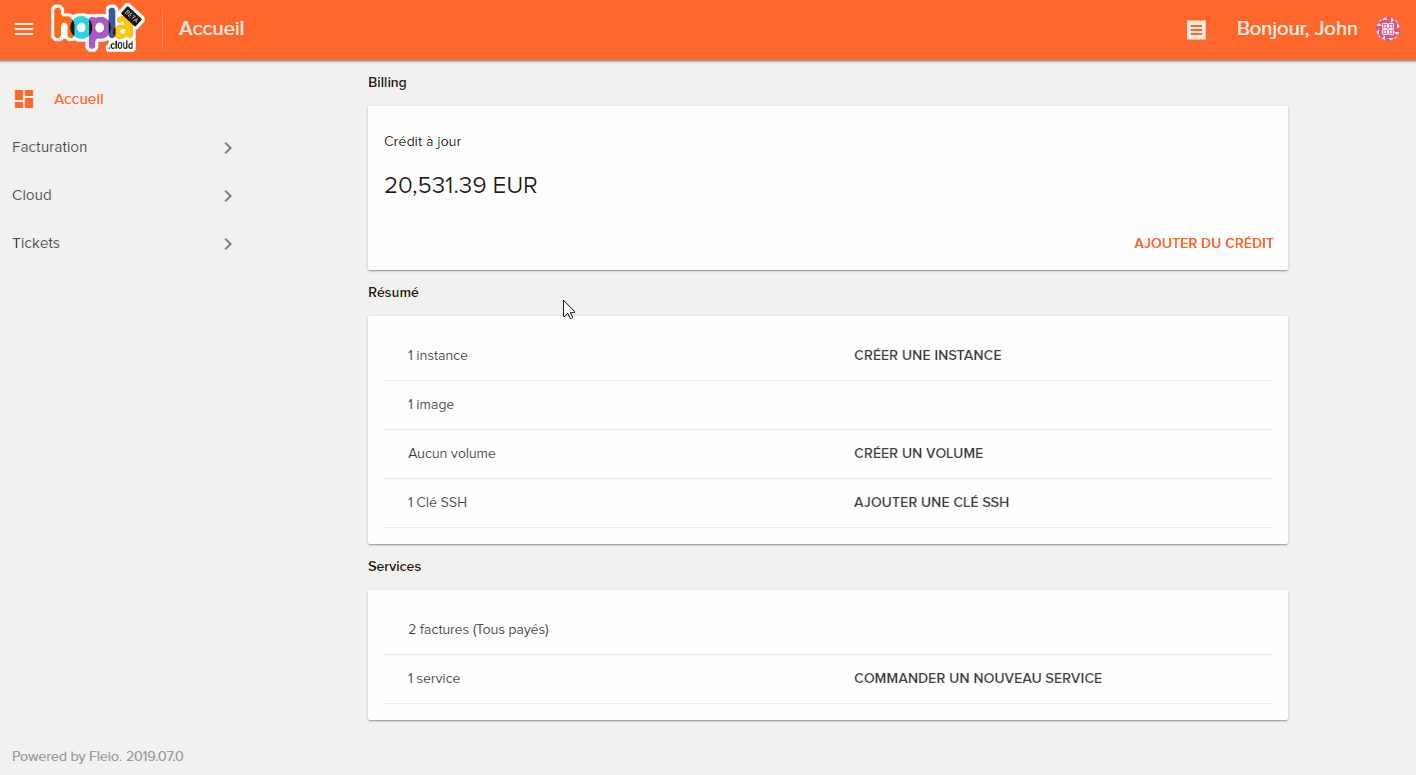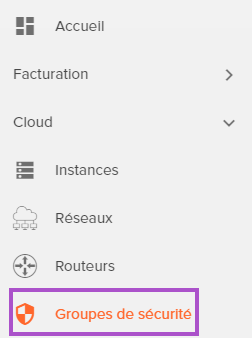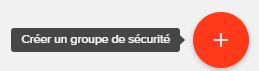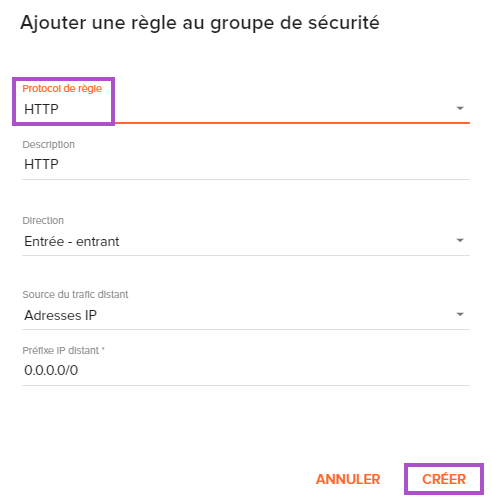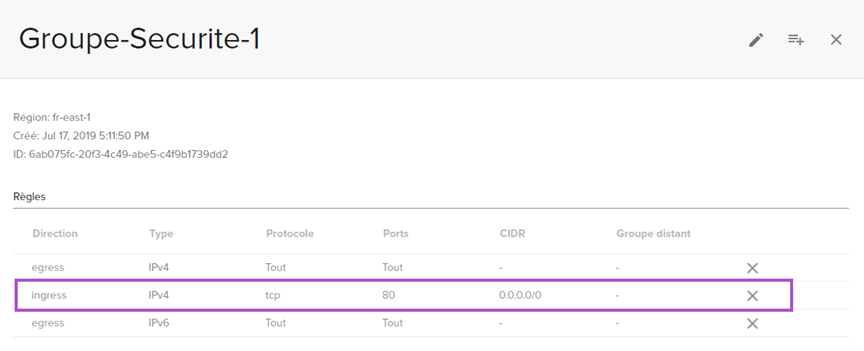Catégorie: Sécurité
(Page vide créée) |
|||
| Ligne 1 : | Ligne 1 : | ||
| + | Il est possible de gérer plusieurs aspects de sécurité sur le cloud hopla.cloud | ||
| + | *Vous pouvez créer des utilisateurs et définir qui peut faire quoi sur votre projet. | ||
| + | *Vous pouvez créer des groupes de sécurité assimilable à des pare-feux pour vos instances. | ||
| + | *Vous pouvez contrôler si un objet dans votre stockage objet est privé ou public. | ||
| + | |||
| + | Un groupe de sécurité regroupe l’ensemble des règles de filtrage TCP/IP (pare-feu) que vous souhaitez appliquer à vos instances. Les groupes de sécurité servent à protéger et limiter l’accès à vos instances. | ||
| + | |||
| + | Il est possible de créer différents groupes de sécurité, de les utiliser séparément ou de les cumuler. Vous pouvez ainsi ajuster les règles que vous souhaitez utiliser en fonction de vos projets et de vos besoins. Vous pouvez créer plusieurs types de groupes de sécurité, les utiliser séparément ou les superposer. Il sera alors possible d'ajuster vos règles en fonction des besoins du projet. | ||
| + | |||
| + | Le groupe de sécurité “défaut” existe par défaut dans votre projet. Les règles définies dans ce groupe bloquent tout le trafic entrant et autorisent tout le trafic sortant. Quand une instance est lancée, si aucun autre groupe de sécurité n’est spécifié pour cette instance, le groupe “défaut” sera attribué automatiquement à cette dernière. Les règles de ce groupe ne sont pas figées : vous pouvez supprimer ou ajouter de nouvelles règles, mais vous ne pouvez pas supprimer ce groupe. | ||
| + | |||
| + | Faites alors attention si vous voyez que vous n'avez pas accès à votre instance c'est sûrement que le groupe de sécurité par défaut est appliqué. Il ne sera pas possible de supprimer ce groupe, mais vous pouvez en ajoutant un autre. | ||
| + | |||
| + | Dans les groupes de sécurité, c'est toujours la règle qui autorise qui est la plus forte. Si par exemple vous ajoutez au groupe défaut un groupe autorisant l'accès par SSH à l'instance, alors même si "défaut" l'interdit, vous aurez accès à votre machine. | ||
| + | |||
| + | Vous pouvez alors créer une multitude de groupe de sécurité et les sélectionner à la demande. | ||
| + | |||
| + | Par défaut, un groupe de sécurité nouvellement créé contient deux règles pour autoriser le trafic sortant en IPv4 et en IPv6. | ||
| + | |||
| + | |||
| + | =Démarrage rapide= | ||
| + | [[Fichier:Security-quickstart.gif|néant|cadre]] | ||
| + | <br /> | ||
| + | =Création d'un groupe de sécurité= | ||
| + | Pour commencer, se rendre dans le menu "Groupes de sécurité" sur la gauche[[Fichier:Security-manager-1.png|néant|cadre]] | ||
| + | |||
| + | |||
| + | Cliquer sur le bouton "Créer un groupe de sécurité" pour commencer la création | ||
| + | [[Fichier:Security-manager-2.png|néant|cadre]] | ||
| + | |||
| + | |||
| + | Renseigner le nom du groupe de sécurité (Dans notre exemple : Groupe-securite-1) | ||
| + | |||
| + | Cliquer ensuite sur "Créer"[[Fichier:Security-manager-3.png|néant|cadre]]Le groupe de sécurité est alors créé. | ||
| + | |||
| + | =Ajouter une règle de sécurité= | ||
| + | Se rendre dans le menu "Groupes de sécurité" | ||
| + | |||
| + | Cliquer sur "Ajouter une régle" (voir image ci-dessous)[[Fichier:Security-manager-4.png|néant|cadre]] | ||
| + | |||
| + | |||
| + | Sélectionner le protocole ou le port que vous voulez ouvrir (dans notre exemple, nous avons choisi le protocole HTTP) | ||
| + | |||
| + | Cliquer sur "Créer" | ||
| + | [[Fichier:Security-manager-5.png|néant|cadre]] | ||
| + | |||
| + | |||
| + | La règle que nous venons de créer s'est rajoutée dans la liste des règles | ||
| + | [[Fichier:Security-manager-6.png|néant|cadre]] | ||
| + | <br /> | ||
| + | =Pour aller plus loin= | ||
Version du 7 août 2019 à 08:11
Il est possible de gérer plusieurs aspects de sécurité sur le cloud hopla.cloud
- Vous pouvez créer des utilisateurs et définir qui peut faire quoi sur votre projet.
- Vous pouvez créer des groupes de sécurité assimilable à des pare-feux pour vos instances.
- Vous pouvez contrôler si un objet dans votre stockage objet est privé ou public.
Un groupe de sécurité regroupe l’ensemble des règles de filtrage TCP/IP (pare-feu) que vous souhaitez appliquer à vos instances. Les groupes de sécurité servent à protéger et limiter l’accès à vos instances.
Il est possible de créer différents groupes de sécurité, de les utiliser séparément ou de les cumuler. Vous pouvez ainsi ajuster les règles que vous souhaitez utiliser en fonction de vos projets et de vos besoins. Vous pouvez créer plusieurs types de groupes de sécurité, les utiliser séparément ou les superposer. Il sera alors possible d'ajuster vos règles en fonction des besoins du projet.
Le groupe de sécurité “défaut” existe par défaut dans votre projet. Les règles définies dans ce groupe bloquent tout le trafic entrant et autorisent tout le trafic sortant. Quand une instance est lancée, si aucun autre groupe de sécurité n’est spécifié pour cette instance, le groupe “défaut” sera attribué automatiquement à cette dernière. Les règles de ce groupe ne sont pas figées : vous pouvez supprimer ou ajouter de nouvelles règles, mais vous ne pouvez pas supprimer ce groupe.
Faites alors attention si vous voyez que vous n'avez pas accès à votre instance c'est sûrement que le groupe de sécurité par défaut est appliqué. Il ne sera pas possible de supprimer ce groupe, mais vous pouvez en ajoutant un autre.
Dans les groupes de sécurité, c'est toujours la règle qui autorise qui est la plus forte. Si par exemple vous ajoutez au groupe défaut un groupe autorisant l'accès par SSH à l'instance, alors même si "défaut" l'interdit, vous aurez accès à votre machine.
Vous pouvez alors créer une multitude de groupe de sécurité et les sélectionner à la demande.
Par défaut, un groupe de sécurité nouvellement créé contient deux règles pour autoriser le trafic sortant en IPv4 et en IPv6.
Sommaire
Démarrage rapide
Création d'un groupe de sécurité
Pour commencer, se rendre dans le menu "Groupes de sécurité" sur la gauche
Cliquer sur le bouton "Créer un groupe de sécurité" pour commencer la création
Renseigner le nom du groupe de sécurité (Dans notre exemple : Groupe-securite-1)
Cliquer ensuite sur "Créer"
Le groupe de sécurité est alors créé.
Ajouter une règle de sécurité
Se rendre dans le menu "Groupes de sécurité"
Cliquer sur "Ajouter une régle" (voir image ci-dessous)
Sélectionner le protocole ou le port que vous voulez ouvrir (dans notre exemple, nous avons choisi le protocole HTTP)
Cliquer sur "Créer"
La règle que nous venons de créer s'est rajoutée dans la liste des règles
Pour aller plus loin
Pages dans la catégorie « Sécurité »
Cette catégorie comprend 9 pages, dont les 9 ci-dessous.